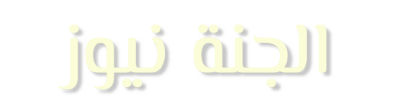تحث شركة أبل مستخدمي أجهزة iPhone القديمة على تحديث برامجهم استعدادًا لإنهاء دعم النسخ الاحتياطي على iCloud لنظام التشغيل iOS 8 والإصدارات الأقدم، فإنه بدءًا من 18 ديسمبر 2024، لن تتمكن أجهزة iPhone التي تعمل بهذه الإصدارات من إنشاء نسخ احتياطية جديدة على iCloud، وسيتم حذف النسخ الاحتياطية الحالية ما لم يتم تحديث الجهاز إلى iOS 9 أو أحدث.
ما الذي يتغير لمستخدمي iOS 8؟
وفقًا لوثيقة الدعم التي نشرتها Apple مؤخرًا، فإن هذا التحديث هو جزء من جهد لمواءمة متطلبات البرنامج، ولدى المستخدمين على الإصدارات القديمة من iOS حتى 18 ديسمبر للتحديث إلى iOS 9 أو أحدث للاحتفاظ بنسخ iCloud الاحتياطية الخاصة بهم.
بعد هذا الموعد النهائي، سيتم إزالة النسخ الاحتياطية للأجهزة التي تعمل بنظام التشغيل iOS 8 أو الأقدم بشكل دائم.
بدائل النسخ الاحتياطي إذا كان لديك جهاز iPhone قديم
إذا لم يكن تحديث جهازك خيارًا، فيمكنك حماية بياناتك عن طريق إنشاء نسخ احتياطية محلية على جهاز Mac أو كمبيوتر شخصي، وإليك كيفية القيام بذلك:
جهاز Mac (macOS Catalina أو أحدث):
1. قم بتوصيل جهاز iPhone أو iPad بجهاز Mac باستخدام كابل USB.
2. افتح Finder. في macOS Catalina أو أحدث، يحل Finder محل iTunes لإدارة الأجهزة المتصلة.
3. حدد موقع جهازك في الشريط الجانبي لـ Finder ضمن قسم “المواقع” واضغط فوقه.
4. حدد “Trust” إذا طُلب منك ذلك، وادخل رمز المرور الخاص بجهازك.
5. في شاشة ملخص الجهاز، اختر “نسخ احتياطي لجميع البيانات الموجودة على جهاز iPhone/iPad الخاص بك إلى هذا الجهاز”.
6. لمزيد من الأمان، حدد “تشفير النسخ الاحتياطي المحلي” وقم بتعيين كلمة مرور، وسيؤدي هذا إلى نسخ البيانات الحساسة احتياطيًا مثل معلومات الصحة وسلسلة المفاتيح.
7. اضغط فوق “نسخ احتياطي الآن” لبدء العملية.
8. انتظر حتى يكتمل النسخ الاحتياطي، وسترى علامة زمنية لأحدث نسخة احتياطية بمجرد انتهائها.
جهاز كمبيوتر شخصي أو جهاز Mac يعمل بإصدارات macOS أقدم:
1. قم بتثبيت أو فتح iTunes (متاح لأجهزة الكمبيوتر التي تعمل بنظام Windows والإصدارات الأقدم من macOS).
2. قم بتوصيل جهاز iPhone أو iPad بجهاز الكمبيوتر الخاص بك باستخدام كبل USB.
3. في iTunes، حدد موقع جهازك في الزاوية العلوية اليسرى أو أسفل قسم “الأجهزة” في الشريط الجانبي.
4. اضغط فوق “الملخص” في القائمة الموجودة على الجانب الأيسر.
5. ضمن قسم “النسخ الاحتياطية”، حدد “هذا الكمبيوتر” لتخزين النسخة الاحتياطية محليًا.
6. إذا رغبت في ذلك، فاختر “تشفير نسخة iPhone الاحتياطية” للحصول على نسخة احتياطية أكثر أمانًا، وقم بتعيين كلمة مرور.
7. اضغط فوق “النسخ الاحتياطي الآن” لبدء العملية.
8. اسمح للنسخة الاحتياطية بالانتهاء، يمكنك تأكيد نجاحها من خلال التحقق من الطابع الزمني لأحدث نسخة احتياطية في iTunes.
من خلال إجراء نسخ احتياطية محلية، يمكنك التأكد من تخزين بياناتك بأمان دون الاعتماد على iCloud.
يمكن أيضًا استعادة هذه النسخ الاحتياطية على نفس الجهاز أو جهاز جديد إذا لزم الأمر.
نظام التشغيل iOS 8 وiPhone 6
تم إطلاق iPhone 6 جنبًا إلى جنب مع نظام التشغيل iOS 8 في سبتمبر 2014، وكان بمثابة نقطة تحول كبيرة لشركة Apple، فقد قدم شاشة أكبر مقاس 4.7 بوصة، وهو ما يمثل انحرافًا كبيرًا عن شاشات 4 بوصة التي كانت متوفرة في الإصدارات السابقة.
كما ظهر في iPhone 6 شريحة A8 القوية، والتي تقدم أداءً أفضل وكفاءة في استخدام الطاقة.
ووضع تصميمه الأنيق والمستدير معيارًا جديدًا لأجهزة iPhone المستقبلية، مما يجعله أحد أكثر طرازات Apple مبيعًا على الإطلاق.
تم الاحتفاء بجهاز iPhone 6 لسهولة وصوله إلى جمهور أوسع، حيث يوفر مزيجًا مقنعًا من القدرة على تحمل التكاليف والتصميم والقدرات.
ومع ذلك، مع اقتراب iPhone 6 من الذكرى السنوية العاشرة، فإنه يعد تذكيرًا صارخًا بمدى سرعة تطور التكنولوجيا.
بالنسبة لأولئك الذين ما زالوا يستخدمون أجهزة مثل iPhone 6 أو الإصدارات الأقدم، فإن هذا التغيير يؤكد على أهمية الترقية، سواء قررت تحديث برنامجك، أو التبديل إلى النسخ الاحتياطي اليدوي، أو الانتقال إلى iPhone أحدث، فإن اتخاذ إجراء قبل 18 ديسمبر سيضمن بقاء بياناتك آمنة.
نقلاً عن : اليوم السابع